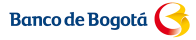Transferir Desde
Use esta sección para escoger las cuentas de las cuales se retirarán los fondos y definir el monto a retirar de cada una.
Después de haber definido la cuenta en la sección Transferir Hacia, se activa el botón Seleccionar Cuentas en la sección Transferir Desde. Para ver detalles, lea Ventana Emergente Listado de Cuentas.
Luego de escoger las cuentas, se muestra la información de ellas. Si ha seleccionado más de 10 cuentas, puede usar el campo Items por página para indicar cuántas cuentas quiere mostrar en una página.
| Columna | Descripción |
|---|---|
| Botón Seleccionar Cuentas | Presione este botón para inscribir las cuentas en esta sección. Se abre la ventana emergente con la lista de cuentas. |
| Nombre de Cuenta | Muestra el nombre de la cuenta asociada. |
| Número de Cuenta | Muestra el número de la cuenta asociada. |
| Monto | El monto a transferir a esta cuenta. |
| Eliminar
|
Elimina la cuenta de la instrucción de la transferencia. |
| Nota | Cualquier información adicional relacionada con la transferencia. |
Para iniciar el proceso de crear la transferencia, presione Continuar. Se abre la página Previsualizar Transferencia a Terceros Muchas a Una.